當你使用檔案總管、開啟或儲存對話視窗、或其他使用Windows Shell 介面的視窗瀏覽資料夾時,此功能可以快速地將PDF檔案的元資料資訊顯示在氣泡提示(浮在檔案上的黃色方塊)中。
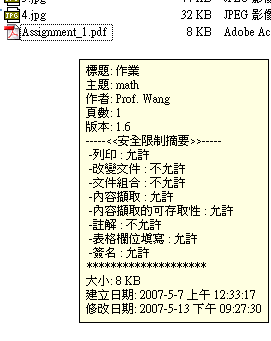
它可以顯示滑鼠所指到的PDF文件的
- PDF元資料的標準欄位:標題、主題、作者、關鍵字、建立程式、製作程式、建立與修改日期。
- 檔案結構資訊:頁數、PDF版本、附件清單、安全限制摘要。
- 作業系統一般資訊:檔案大小、建立與修改日期。
- 作業系統元資料摘要資訊。
在PDF-ShellTools 管理員中,可以選擇要在氣泡提示方塊中顯示的資訊。即使選擇顯示,欄位只有在被填入資料後才會顯示在氣泡提示方塊。.
本命令列函式會將指定PDF的指定元資料欄位輸出到一個CSV檔案。
| Function name: | ExportMetadata |
| Options: | 有[]者是選擇性的參數 |
| [ExportFields=] | - 要輸出的PDF元資料欄位名稱清單,請使用逗號(,)來區隔欄位名稱。標準欄位須使用英文欄位名稱,如標題為Title、主題為Subject、作者為Author、關鍵字為Keywords、建立程式為Creator、製作程式為Producer、建立日期為CreationDate、修改日期為ModDate;並可輸出以下額外欄位:FileDate、FileSize、PDFVersion、PDFSecurity與PDFNPages
亦可輸出自訂元資料欄位,例如Outlook email PDF 歸檔功能產生的元資料欄位:
- MailSubject, MailTo, MailCc, MailDate, ...要參照自訂欄位時,應使用它的標籤作為欄位名稱。 若傳遞的名稱沒有定義在自訂欄位清單,它會被視為標準PDF自訂欄位。 注意: - 英文欄位名稱須區分大小寫。 - 試用版只能設定標準欄位。 - 若未指定,則會輸出所有標準欄位。 |
| [-UTF8Encode] | - 輸出的資料會以 UTF-8 編碼。 |
| OutFilename= | - 輸出的CSV檔名與完整路徑。 |
| FilesList | -要擷取元資料的PDF文件名稱與完整路徑。請使用分號(;)來區隔每個PDF文件。此參數必須為最後一個參數。
注意:
- 試用版一次最多只能處理10個檔案。 注意: - 試用版一次最多只能處理10個檔案。 |
| 範例: "c:\Program Files\PDF-ShellTools\PDFShellTools.exe" ExportMetadata ExportFields=Title,Subject,Author,PDFNPages OutFilename=C:\Temp\PDFMetadata.csv c:\Somefolder\*.PDF |
|